Mục lục
1. Reset máy in là gì?
2. Cách reset mực máy in Brother cực đơn giản
3. Hướng dẫn cách reset drum máy in Brother nhanh chóng
4. Một số lỗi máy in Brother thường gặp và cách khắc phục
5. Các điều cần lưu ý khi reset máy in Brother
Bạn đang gặp phải lỗi "replace toner", "toner low" hay "drum end soon" trên máy in Brother? Huỳnh Gia sẽ hướng dẫn bạn cách reset máy in Brother một cách chuẩn xác và siêu đơn giản, giúp máy trở lại hoạt động bình thường, tiết kiệm thời gian và chi phí sửa chữa.
Reset máy in là gì?
Reset máy in là thao tác đưa các cài đặt về trạng thái ban đầu của nhà sản xuất. Thường được sử dụng để khắc phục các lỗi phát sinh như máy in không nhận hộp mực máy in mới, báo lỗi trống in (drum) hay các lỗi liên quan đến đèn báo. Tùy thuộc vào từng dòng máy, cách reset máy in Brother sẽ có các bước thực hiện khác nhau.

Xem thêm: Đánh giá chi tiết máy in Epson L1800 A3/6 màu (USB 2.0) siêu nét
Cách reset mực máy in Brother cực đơn giản
Việc reset mực in sẽ giúp máy nhận hộp mực mới và tiếp tục in ấn mà không bị báo lỗi.
Máy in đơn năng HL
Đối với các dòng máy HL trắng đen, bạn chỉ cần mở nắp máy, nhấn và giữ nút “Go” khi mở nguồn máy. Đợi khoảng 15 giây cho đến khi các đèn Toner, Drum và Error sáng, sau đó nhấn nút “Go” hai lần để tắt các đèn này.
Để reset cho dòng HL laser màu, mở nắp máy và nhấn cùng lúc hai nút Secure và Cancel để mở menu mực. Sau đó, chọn màu mực cần reset và nhấn OK.
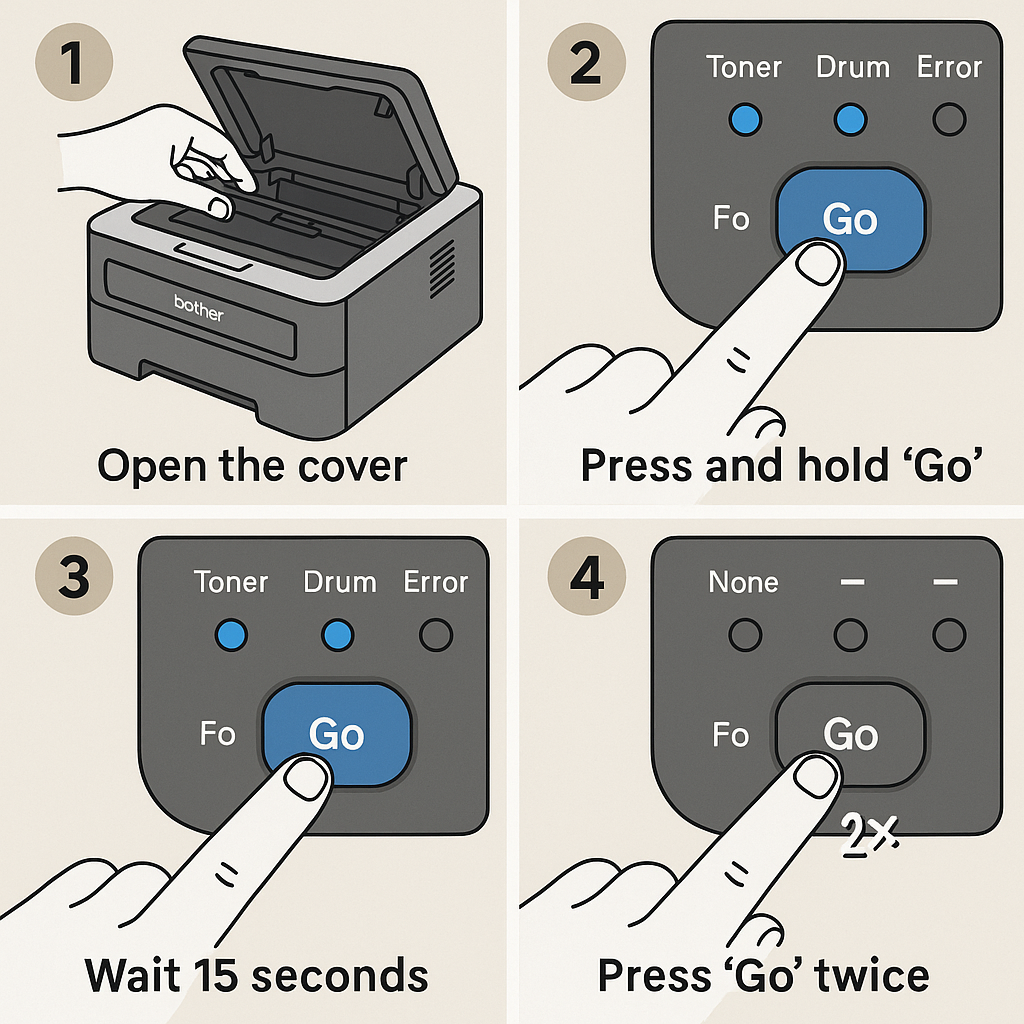
Xem thêm: Bơm mực máy in tận nơi: Bảng giá chi tiết mới nhất năm 2025
Máy in đa chức năng DCP
Với dòng DCP trắng đen, sau khi mở nắp và màn hình hiển thị Cover is open, nhấn giữ nút OK trong 4 giây. Khi màn hình hiển thị Replace Drum, bạn chỉ cần nhấn START và chọn 00 để hoàn tất.
Đối với DCP laser màu, mở nắp và nhấn Clear/Back để mở menu reset, rồi chọn màu mực cần reset. Đảm bảo chọn đúng màu mực để máy nhận lại hộp mực mới.
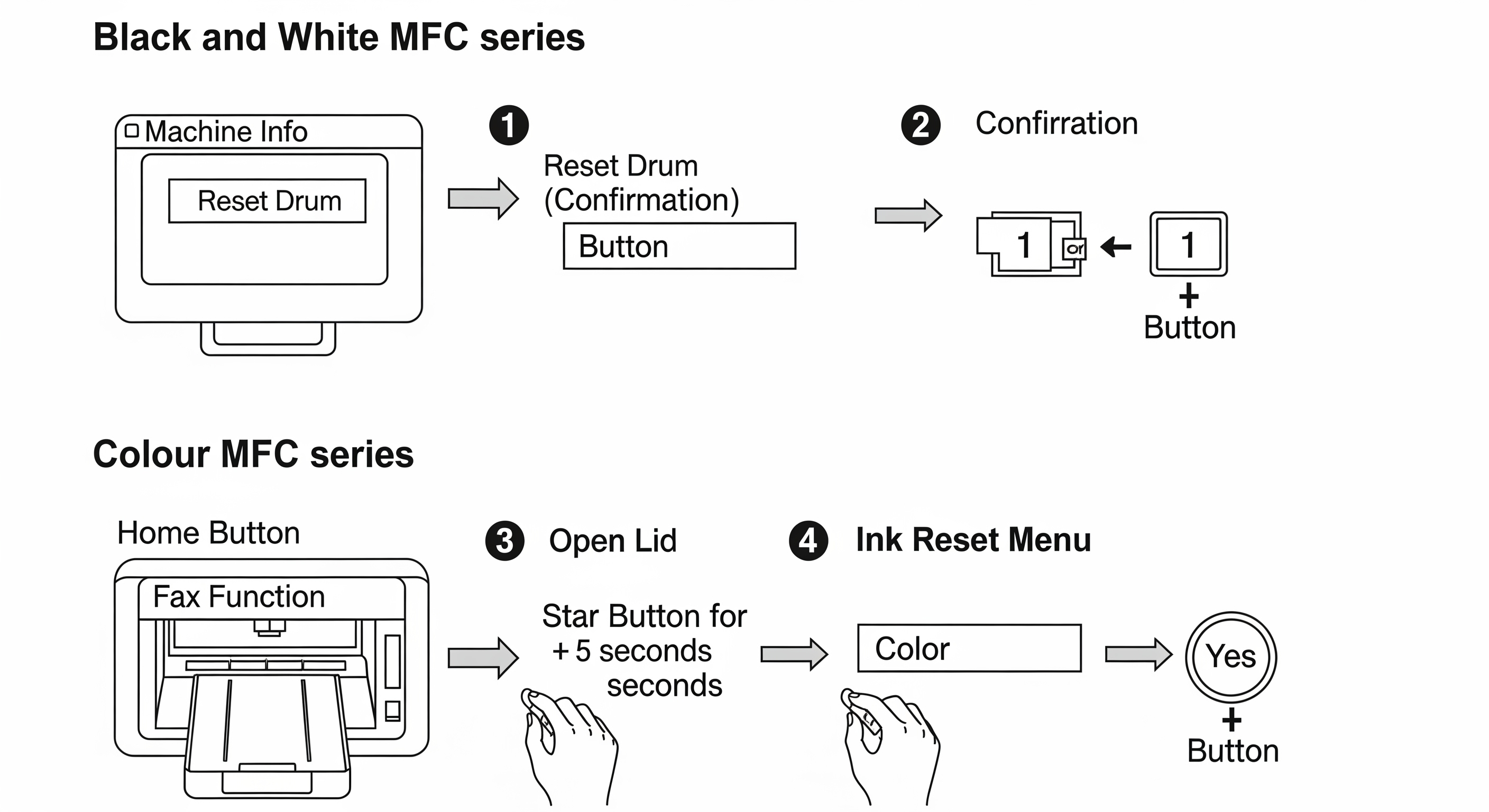
Máy in đa chức năng MFC
Dòng MFC trắng đen yêu cầu bạn vào menu Machine Info, chọn Reset Drum và xác nhận bằng cách nhấn 1 1 để hoàn tất.
Còn với MFC laser màu, nhấn nút Home và chọn chức năng Fax. Sau khi mở nắp máy và giữ nút sao khoảng 5 giây, bạn sẽ thấy menu reset mực, chọn màu cần reset và nhấn Yes để thực hiện.
>> Bài viết liên quan: Hướng dẫn cách sử dụng máy in Brother chi tiết, hiệu quả in ấn
Hướng dẫn cách reset drum máy in Brother nhanh chóng
Reset drum (trống in) giúp máy in nhận trống mới và không còn báo lỗi Drum End Soon hay Replace Drum.
Reset Drum máy in HL
Để reset drum trên dòng máy HL trắng đen:
- Bước 1: Mở nguồn và nắp máy in > Nhấn và giữ nút OK trong khoảng 2 giây
- Bước 2: Màn hình hiển thị Drum Unit > Nhấn OK > Sử dụng phím mũi tên lên để chọn Reset và Reset Drum
- Bước 3: Đóng nắp máy in để hoàn tất quá trình.
Để reset drum trên dòng HL laser màu:
- Bước 1: Nhấn đồng thời hai phím Go và mũi tên lên. Tìm Drum Unit bằng cách nhấn mũi tên lên hoặc xuống > Nhấn OK.
- Bước 2: Chọn màu trống cần reset > Nhấn OK > Nhấn phím mũi tên lên để reset bộ đếm Drum.
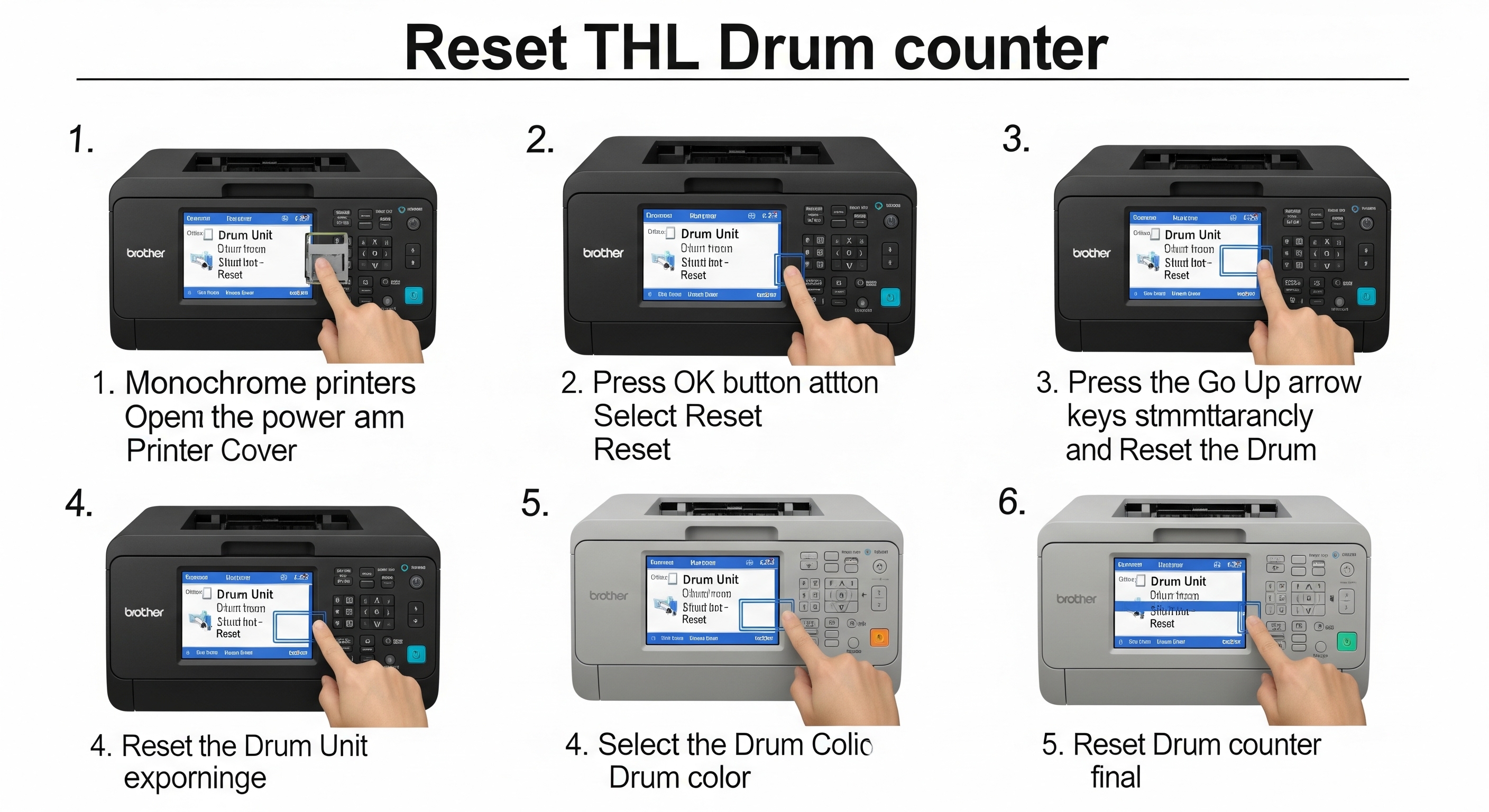
Reset Drum máy in DCP, MFC
Trên các dòng máy DCP và MFC trắng đen cả dòng laser màu đều thực hiện như sau:
- Bước 1: Mở nắp máy in > Nhấn nút Clear/Back > Chọn phương án Yes hoặc No trên màn hình LCD để reset Drum
- Bước 2: Nếu máy có chức năng fax, nhấn phím 1. Nếu không, nhấn nút mũi tên lên
- Bước 3: Khi màn hình hiển thị thông báo Accepted, đóng nắp máy in lại để hoàn tất.

Tham khảo thêm: Cách in nhiều file PDF cùng lúc trên Win 11 cực dễ và nhanh chóng
Một số lỗi máy in Brother thường gặp và cách khắc phục
|
Lỗi |
Nguyên nhân |
Cách khắc phục |
|
Máy in không nhận hộp mực |
Hộp mực chưa được lắp đúng khớp, hộp mực bị lỗi chip, hoặc chưa reset máy in sau khi thay mực mới. |
Lắp lại hộp mực, vệ sinh chip, hoặc thực hiện thao tác reset như hướng dẫn ở trên. |
|
Bản in bị xám nền, sọc, sai màu |
Trống in (drum) bẩn hoặc đã hết tuổi thọ, mực in không chất lượng, hoặc lỗi đầu phun (đối với máy in màu). |
Vệ sinh hoặc thay thế drum, sử dụng mực in chính hãng, làm sạch đầu phun. |
|
Bản in ra bị đen, lem nhem, đen mép giấy |
Trống in (drum) bị hỏng, tràn mực thải, hoặc trục sạc bị bẩn. |
Thay drum mới, đổ mực thải hoặc vệ sinh các bộ phận liên quan. |
|
Máy in không kéo giấy hoặc kéo nhiều tờ cùng lúc |
Giấy bị ẩm, không được đặt thẳng trong khay, hoặc lô cuốn giấy bị mòn. |
Sấy khô giấy, sắp xếp giấy gọn gàng, hoặc thay thế lô cuốn giấy. |
|
Máy in chỉ in được 1 trang, báo Ready To Print nhưng không in được |
Lỗi kết nối, driver máy in bị hỏng hoặc chưa cài đúng. |
Khởi động lại máy in, kiểm tra lại dây cáp hoặc kết nối Wi-Fi, cài driver máy in lại. |
|
Máy in bị mờ chữ, không đậm, không rõ nét |
Mực sắp hết, mực bị vón cục, hoặc drum đã quá cũ. |
Thay mực mới, vệ sinh hộp mực, hoặc thay drum. |
Xem thêm:
- Hướng dẫn kết nối máy in qua mạng LAN chi tiết nhanh chóng
- Máy in WIFI (không dây) là gì? Nên mua máy in WIFI nào tốt nhất
Các điều cần lưu ý khi reset máy in Brother
- Thực hiện đúng loại máy: Mỗi dòng máy (HL, DCP, MFC) và loại mực (trắng đen, laser màu) có cách reset khác nhau. Hãy đảm bảo bạn thực hiện đúng các bước cho dòng máy của mình.
- Sao lưu dữ liệu: Mặc dù việc reset máy in không ảnh hưởng đến dữ liệu trên máy tính, nhưng bạn nên sao lưu các tài liệu quan trọng trước khi thực hiện để đảm bảo an toàn tuyệt đối.
- Tham khảo hướng dẫn của hãng: Nếu gặp khó khăn, hãy luôn ưu tiên tham khảo sách hướng dẫn sử dụng máy in đi kèm máy hoặc liên hệ với bộ phận hỗ trợ của hãng để tránh làm hỏng phần cứng.
Với những hướng dẫn chi tiết về cách reset máy in Brother trên đây, hy vọng bạn có thể tự mình khắc phục các lỗi cơ bản tại nhà. Nếu gặp phải các lỗi phức tạp hơn, hãy liên hệ với các chuyên gia kỹ thuật của Huỳnh Gia Trading để được hỗ trợ kịp thời. Ngoài ra, bạn có thể tham khảo thêm bảng giá máy in Brother và các sản phẩm máy in chính hãng khác qua hotline 0909 282 566 tư vấn miễn phí ngay.













